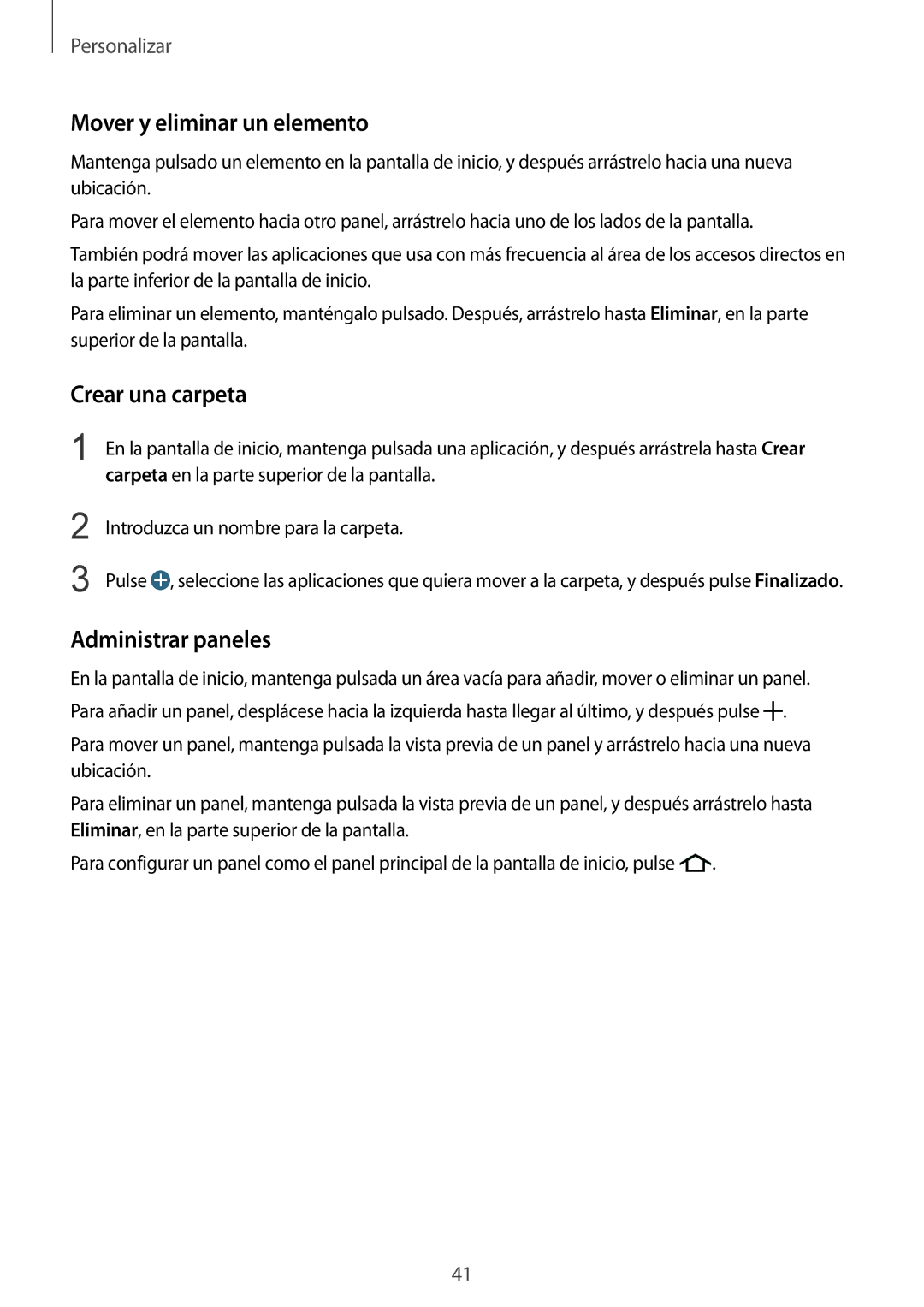Personalizar
Mover y eliminar un elemento
Mantenga pulsado un elemento en la pantalla de inicio, y después arrástrelo hacia una nueva ubicación.
Para mover el elemento hacia otro panel, arrástrelo hacia uno de los lados de la pantalla.
También podrá mover las aplicaciones que usa con más frecuencia al área de los accesos directos en la parte inferior de la pantalla de inicio.
Para eliminar un elemento, manténgalo pulsado. Después, arrástrelo hasta Eliminar, en la parte superior de la pantalla.
Crear una carpeta
1 En la pantalla de inicio, mantenga pulsada una aplicación, y después arrástrela hasta Crear carpeta en la parte superior de la pantalla.
2
3
Introduzca un nombre para la carpeta.
Pulse ![]() , seleccione las aplicaciones que quiera mover a la carpeta, y después pulse Finalizado.
, seleccione las aplicaciones que quiera mover a la carpeta, y después pulse Finalizado.
Administrar paneles
En la pantalla de inicio, mantenga pulsada un área vacía para añadir, mover o eliminar un panel. Para añadir un panel, desplácese hacia la izquierda hasta llegar al último, y después pulse ![]() .
.
Para mover un panel, mantenga pulsada la vista previa de un panel y arrástrelo hacia una nueva ubicación.
Para eliminar un panel, mantenga pulsada la vista previa de un panel, y después arrástrelo hasta Eliminar, en la parte superior de la pantalla.
Para configurar un panel como el panel principal de la pantalla de inicio, pulse ![]() .
.
41